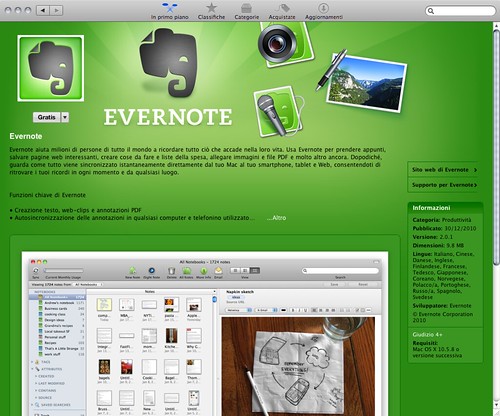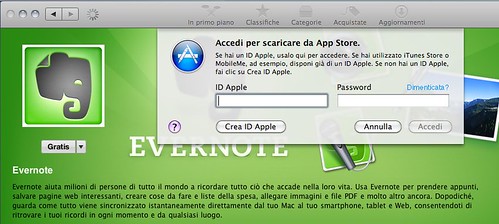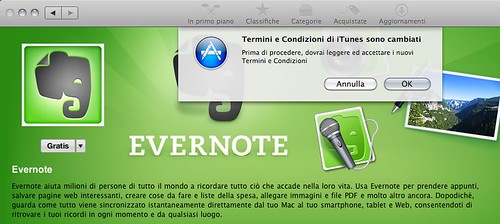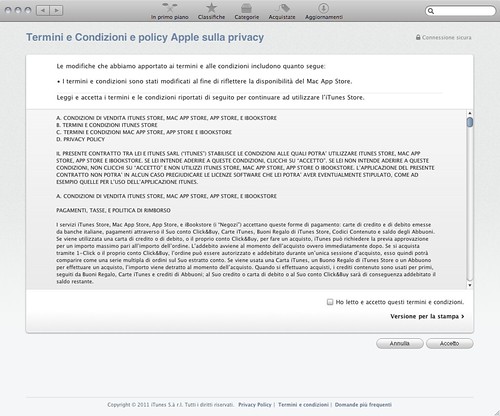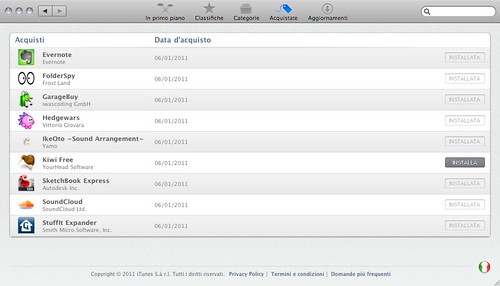Installare software dal Mac App Store: come fare
Vediamo i passi necessari per cominciare a scaricare e installare app dal nuovo servizio di Apple di distribuzione digitale di software per Macintosh.
di Nicola D’Agostino
Nel nuovo Mac App Store è possibile effettuare il download dei programmi da qualsiasi elenco, classifica e ricerca oltre che dalle pagine in cui ci sono i dettagli sull’app. Basta premere la scritta sotto l’icona delle app che riporta il prezzo o la dicitura “gratis”.
![]() L’acquisto o il download è semplice e rapido come promesso: una volta che l’utente si è autenticato basta un clic e poco dopo il programma sarà sul suo Macintosh e pronto all’uso. Inoltre, utilizzando il sistema di distribuzione di Apple, la gestione di quanto installato sarà ancora più comoda perhé centralizzata: il Mac App Store include infatti un archivio di quanto scaricato e, non appena ci saranno, avvertirà e proporrà gli eventuali aggiornamenti delle app.
L’acquisto o il download è semplice e rapido come promesso: una volta che l’utente si è autenticato basta un clic e poco dopo il programma sarà sul suo Macintosh e pronto all’uso. Inoltre, utilizzando il sistema di distribuzione di Apple, la gestione di quanto installato sarà ancora più comoda perhé centralizzata: il Mac App Store include infatti un archivio di quanto scaricato e, non appena ci saranno, avvertirà e proporrà gli eventuali aggiornamenti delle app.
Ecco di seguito una guida passo per passo al primo acquisto, in questo caso di Evernote, applicazione gratuita per archiviare e gestire appunti e altri dati online.
Avviare il download
Come nell’App Store per iOS è possibile effettuare il download dei programmi oltre che dalle pagine in cui ci sono i dettagli sull’app anche dagli elenchi, dalle classifiche e dai risultati delle ricerche. Basta usare la scritta sotto l’icona che riporta il prezzo o (come in questo caso) la dicitura “gratis”.
Inserire le credenziali
Per procedere è necessario inserire i dati di un ID Apple, ad esempio l’account che già si utilizza per l’iTunes Store.
Accettare le condizioni
Se si ha già un account presso Apple la prima volta che si scarica un software dal nuovo Store compare un avviso sulla necessità di visionare e accettare i termini e condizioni di iTunes, il cui testo è leggibile anche da “fuori” sul sito web di Apple.
Premendo “OK” si viene reindirizzati su una pagina interna del Mac App Store: per procedere bisogna leggere e confermare i termini spuntando la casella in basso a destra e poi premendo il pulsante “Accetto”.
Attendere l’installazione
A questo punto comincia il trasferimento vero e proprio dell’app e la sua installazione, come indicato anche dalla scritta sotto l’icona che diventa “Installazione in corso” anche negli elenchi e classifiche se il download è stato avviato da lì.
Contemporaneamente, con un’animazione nel Finder, il Mac App Store aggiunge una nuova icona nel dock, che mostrerà una barra di avanzamento.
Una volta finito il download l’icona rimarrà nel dock pronta all’uso mentre il programma vero e proprio, con estensione .app, si troverà insieme a tutti gli altri nella cartella Applicazioni del disco del Macintosh.
Mac App Store e le app scaricate
Oltre che nelle posizioni citate, quanto acquistato e/o scaricato è riportato anche in un elenco nella sezione “Acquistate” del Mac App Store con alcuni dettagli tra cui la data.
Da questa lista con il pulsante “Installa” si può eventualmente riscaricare e reinstallare una copia se, per qualche motivo, l’app è stata rimossa o non è presente sul Mac.
Nota: il logo del Mac App Store è “courtesy of Apple”.
Articolo originariamente pubblicato su Mytech.it